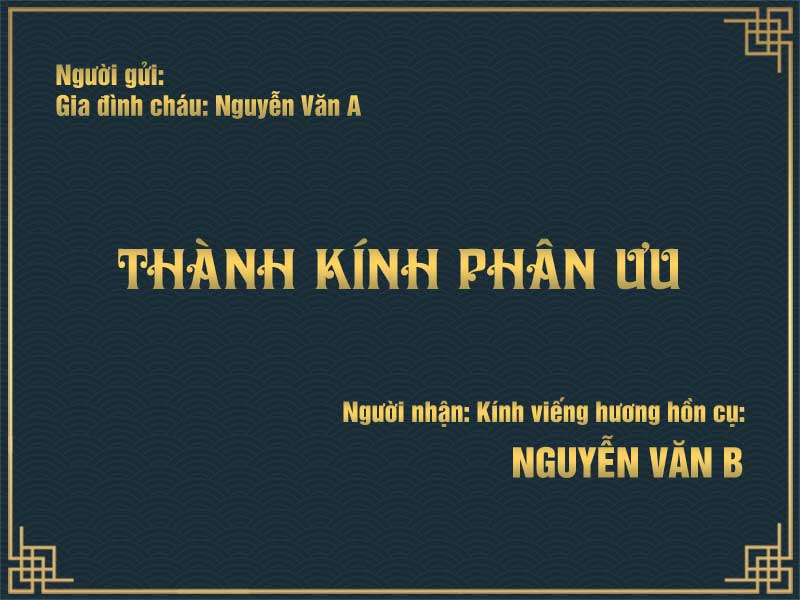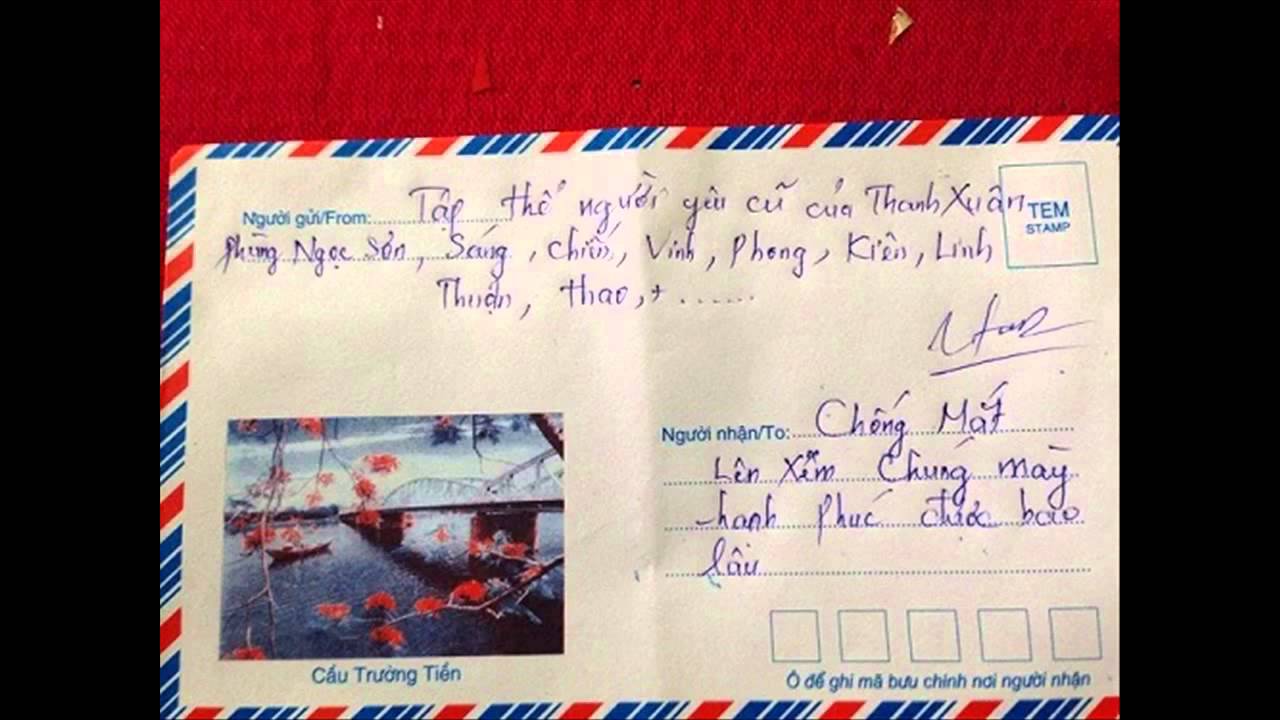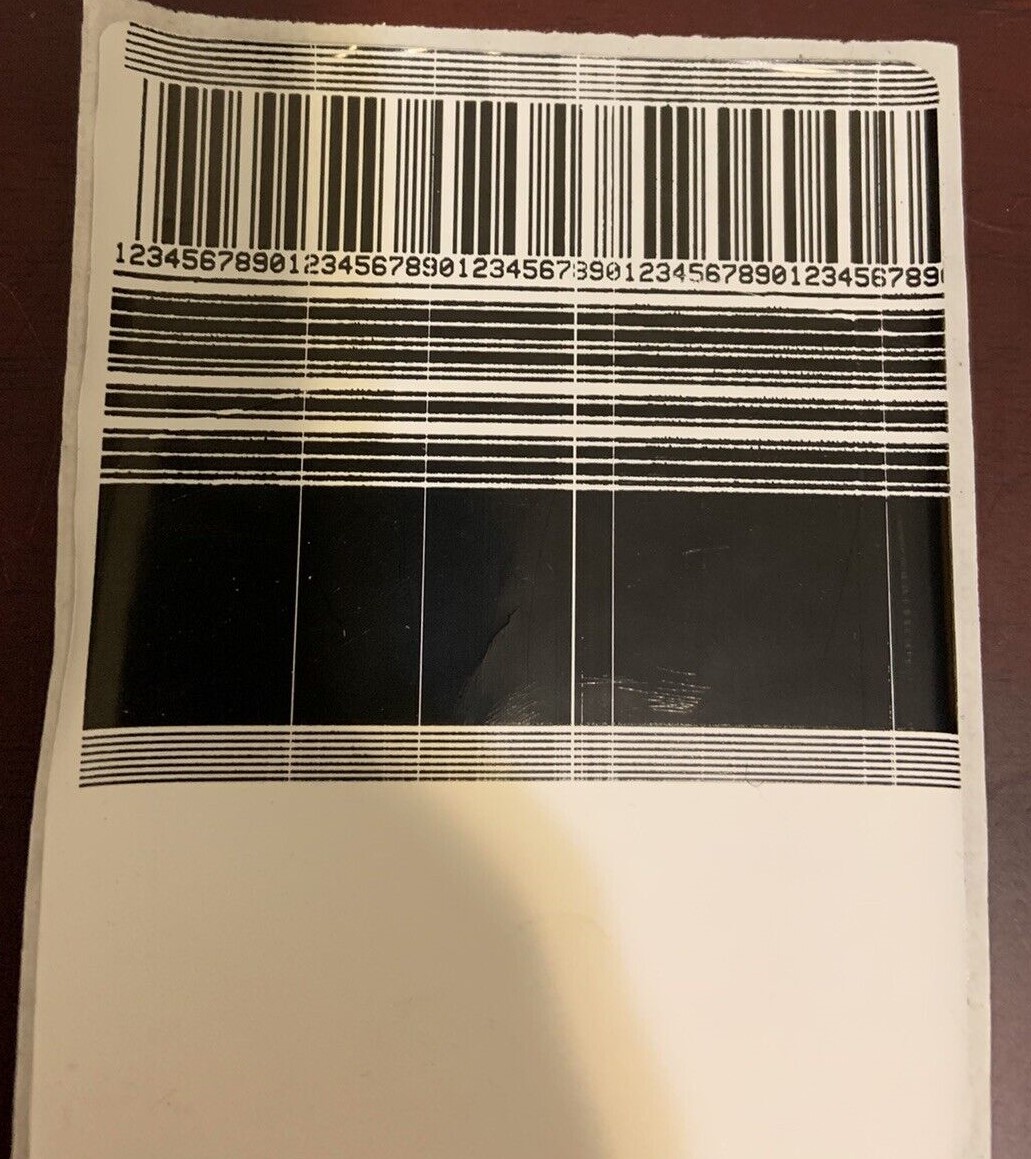Top 5 cách quét mã vạch Online nhanh chóng nhất
Quét mã vạch trên sản phẩm là cách mà nhiều người vẫn hay làm để biết mình có mua nhầm hàng giả, hàng nhái, hàng kém chất lượng hay không. Bởi vì trên mỗi sản phẩm trước khi xuất bán đều được in một mã vạch đi kèm để người dùng tra cứu thông tin ngay khi cần. Vậy làm thế nào để check được mã vạch nhanh chóng, chuẩn xác nhất? Chúng tôi sẽ bật mí cho bạn biết 5 cách làm đơn giản ngay bây giờ.
Check mã vạch online bằng phần mềm ByteScout BarCode Reader
Sử dụng phần mềm quét mã vạch là giải pháp lý tưởng dành cho những ai có sẵn PC hoặc Laptop tại nhà. Bởi vì các phần mềm này có thể khởi chạy khá mượt mà trên máy tính cá nhân của người dùng.
Hiện có rất phần mềm được sử dụng phổ biến là: ByteScout BarCode Reader, ZBar Barcode Reader và QuickMark for PC,... Trong đó, ByteScout BarCode Reader chính là phần mềm check mã vạch dễ dùng nhất nên được ưa chuộng hàng đầu.
Cách quét mã QR bằng ByteScout BarCode Reader được thực hiện như sau:
Bước 1: Tải phần mềm chuyên dụng về máy tính của bạn.
Bước 2: Nhấp vào nút "Open" hoặc "Browse" tại giao diện chính của phần mềm và tìm đến file ảnh chứa mã vạch trên máy tính cá nhân.
Bước 3: Chọn hình ảnh rồi chờ khoảng vài giây để phần mềm quét và nhận dạng mã vạch trong file.
Bước 4: Xem chi tiết thông tin được in ấn bên trong mã vạch.
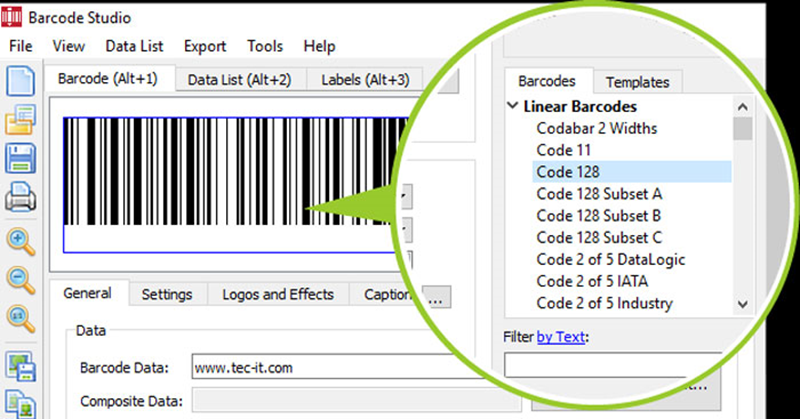
ByteScout BarCode Reader dễ sử dụng nên rất được ưa dùng
Quét mã vạch Online trên điện thoại bằng ứng dụng iCheck
ICheck, QRbot, Barcode Việt và Barcode Scanner là những ứng dụng quét mã vạch sản phẩm khá thông dụng. So với các phần mềm còn lại, ICheck có số lượt tải cao nhất bởi giao diện thân thiện có cách sử dụng đơn giản vô cùng.
Để kiểm tra mã vạch bằng ICheck, bạn chỉ cần làm theo các bước này:
Bước 1: Truy cập Google Play trên điện thoại Android hoặc App Store trên điện thoại iOS để tải ứng dụng ICheck về máy.
Bước 2: Mở ICheck và cho phép App truy cập vào Camera của điện thoại.
Bước 3: Hướng Camera điện thoại vào khu vực có mã vạch sản phẩm.
Bước 4: Đọc toàn bộ các thông tin liên quan đến sản phẩm đang hiển thị trước mắt mình.

ICheck là ứng dụng có số lượt tải cao nhất hiện nay
Quét mã vạch Online bằng website UPC Index
Nếu muốn check mã vạch tại nhà trong 3 giây, bạn hãy thử truy cập vào các website quét mã chuyên dụng như: UPC Index, Barcode Database, Barcode Lookup và EAdata. Trong số đó, UPC Index chính là trang web được nhiều người tin tưởng sử dụng nhất bởi khả năng bảo mật khá tốt.
Dưới đây là quá trình quét mã vạch bằng website UPC Index bạn nên thử ngay cho mình:
Bước 1: Truy cập link web UPC Index.
Bước 2: Nhập mã sản phẩm vào ô tìm kiếm
Bước 3: Chờ đợi trong khoảng 30 giây để đọc toàn bộ thông tin về xuất xứ, hạn sử dụng và giá bán sản phẩm trên thị trường.
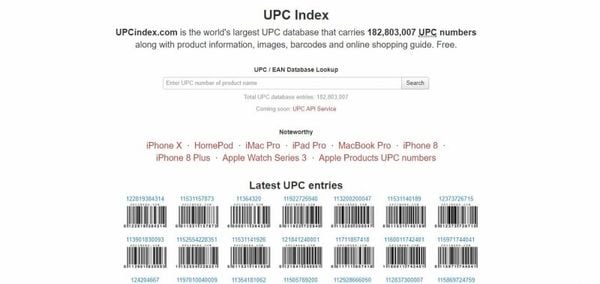
Website tra mã vạch UPC Index có độ bảo mật cao nên được nhiều người tin tưởng sử dụng
Quét mã vạch sản phẩm bằng Google
Hiện nay, Google đã tích hợp tính năng quét mã vạch thông minh trên nền tảng của mình cùng với 2 cách làm đơn giản như sau:
Check mã vạch bằng Google Chrome
Quy trình check mã vạch bằng Google Chrome được thực hiện trên nền tảng Chrome hiện đại với 3 bước sau đây:
Bước 1: Cập nhật phiên bản Chrome mới nhất cho điện thoại di động của bạn.
Bước 2: Ấn vào biểu tượng Chrome rồi Click vào mục Scan QR code để quét mã.
Bước 3: Di chuyển điện thoại đến nơi có mã QR muốn quét và tiến hành check mã.

Bạn hãy di chuyển Camera của điện thoại đến nơi có mã QR muốn quét
Check mã vạch bằng Google Lens
Google Lens được biết đến như là một công cụ tìm kiếm thông tin hiệu quả thông qua hình ảnh trên hệ điều hành Android. Theo đó, cách test mã vạch bằng Google Lens tại nhà thường được diễn ra như sau:
Bước 1: Tải Google Lens về điện thoại di động.
Bước 2: Nhấn vào biểu tượng Camera trong Google Lens rồi chọn mục Tìm thông tin bằng máy ảnh.
Bước 3: Nhấn nút OK cho phép Google truy cập vào Camera điện thoại.
Bước 4: Google Lens hiển thị thông tin liên quan đến mã vạch sản phẩm cho người dùng tra cứu nhanh chóng.
Check mã vạch Online bằng Zalo
Không chỉ hỗ trợ người dùng nhắn tin, nghe gọi miễn phí, Zalo còn có tính năng check mã vạch sản phẩm thông minh như sau:
Bước 1: Truy cập vào ứng dụng Zalo được cài đặt trên điện thoại cá nhân.
Bước 2: Click chọn biểu tượng mã QR nằm ở bên phải màn hình điện thoại.
Bước 3: Di chuyển Camera đến nơi có mã QR và bắt đầu quét mã.
Bước 4: Sau khi Zalo quét xong, bạn hãy nhấp tiếp vào mục Mở link.
Bước 5: Khi Zalo xuất hiện tab cảnh báo truy cập, bạn hãy Click vào mục Tôi đã hiểu và Tiếp tục để mở liên kết xem thông tin sản phẩm của mình.

Bạn hãy Click chọn biểu tượng mã QR trên ứng dụng Zalo để quét mã vạch sản phẩm cho mình
4 điều bạn nhất định phải biết khi check mã vạch Online
Để tránh các rắc rối không đáng có, bạn hãy tìm hiểu kỹ bốn vấn đề sau đây trước khi check mã vạch Online tại nhà:
Kiểm tra quy cách mã vạch: Thông thường, một mã vạch được in ấn đúng quy cách mới có thể tra cứu dễ dàng. Vậy nên bạn cần kiểm tra mã vạch xem nó có sắc nét không, có độ rộng, độ dày và khoảng cách giữa các ký tự chuẩn không rồi mới tiến hành quét mã để tránh lãng phí thời gian của mình.
Đọc hiểu ý nghĩa chữ số trong mã vạch: Đọc hiểu ý nghĩa các chữ số trên mã vạch sẽ giúp bạn biết được thông tin cơ bản về sản phẩm. Trong đó, ba số đầu trên mã vạch là mã quốc gia, 4 số tiếp theo là mã doanh nghiệp, 5 số kế tiếp là mã hàng hóa và số cuối cùng là số kiểm tra sản phẩm của người dùng.
Cách đọc mã vạch chuẩn: Để đọc mã vạch chuẩn, bạn cần đọc hiểu các chữ số theo chiều từ trái qua phải và đọc đúng ý nghĩa được quy định cho mỗi vạch mã đi kèm.
Nắm rõ kỹ thuật check mã vạch: Sau khi mở được phần mềm quét mã, bạn hãy đặt mã vạch vào vùng quét của Camera với khoảng cách vừa phải. Vì chỉ có như thế thiết bị mới có thể đọc được toàn bộ các ký tự dễ dàng.
Các vấn đề hay gặp khi check mã vạch và cách xử lý hiệu quả nhất
Trong quá trình quét mã vạch sản phẩm, bạn có thể gặp phải một vài vấn đề trục trặc sau đây:
Mã vạch bị in mờ: Nếu mã vạch bị in mờ, bạn hãy zoom to kích thước của nó lên. Như vậy, các phần mềm sẽ đọc được thông tin in trên bao bì sản phẩm dễ dàng.
Check mã vạch ở nơi thiếu ánh sáng: Khi check mã vạch, bạn hãy tìm đến nơi có đủ ánh sáng để hệ thống quét được thông tin nhanh chóng.
Camera không nhận mã do lỗi sử dụng: Lúc này, bạn nên di chuyển Camera với tốc độ vừa phải, không quá nhanh và cũng không quá chậm. Bởi nó sẽ làm ảnh hưởng đến khả năng check mã vạch của hệ thống phần mềm.
Yêu cầu cấp quyền truy cập cho website/phần mềm check mã vạch: Nếu không cấp quyền truy cập cho phần mềm, hệ thống sẽ không thể quét được mã sản phẩm. Vậy nên bạn hãy cấp quyền truy cập Camera cho hệ thống trước khi đặt lệnh quét mã QR.
Không kết nối được máy chủ: Nếu bạn nhận được thông báo này, thì hãy kiểm tra lại kết nối mạng ngay tức thì. Trường hợp mạng bị chập chờn lúc được lúc mất, bạn hãy tìm đến nơi phát sóng Wifi mạnh để check mã vạch cho mình.